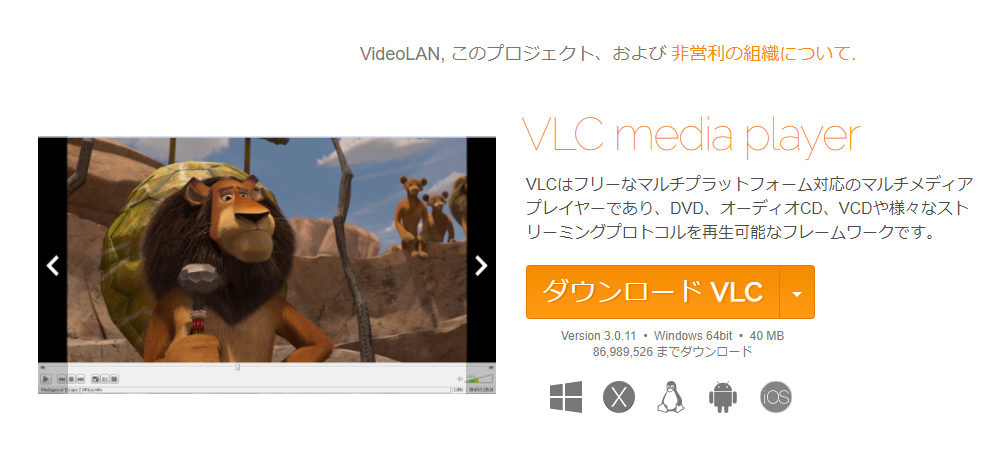-
![]() Windows向けデータ復旧
Windows向けデータ復旧
- Data Recovery Wizard Free購入ダウンロード
- Data Recovery Wizard Pro 購入ダウンロード
- Data Recovery Wizard WinPE購入ダウンロード
- Partition Recovery購入ダウンロード
- Email Recovery Wizard購入ダウンロード
- おまかせデータ復旧サービス
主な内容:
![]() 受賞とレビュー
受賞とレビュー
概要:
間違えてビデオカメラのデータを全て削除してもご安心ください。EaseUS Data Recovery Wizardでわずか三つのステップで、ビデオカメラから削除したデータを簡単に丸ごと復旧できます。本文では、この復元手順をご説明します。
ユーザーからのお問い合わせです。
先日、子どもがビデオカメラのボタンを無邪気に操作していたところ、間違えてすべての動画データを削除してしまいました。機種はPanasonicの「HDC-TM300」です。記録していたのは、幼稚園の運動会の様子。家族にもまだ見せていなかった大切な思い出だっただけに、ショックは計り知れません。
一応、静止画が1枚だけ残っていたので、完全に初期化されたわけではなさそうですが、動画データはすべて消えてしまったようです。インターネットで調べたところ、どうやらデータ復旧ソフトを使えば元に戻せる可能性があると分かりました。
とはいえ、操作が難しそうで不安です。パソコンもそこまで得意ではない私でも、使えるような復旧ソフトはあるのでしょうか? どなたか詳しい方、ご助言をいただけると助かります。
上記のようにデータを間違えて消去したケースであっても、削除直後であれば表示されないものの、実はデータが残っています。なぜかというと、データを削除すると、ファイルそのものは消えたように見えますが、実際にはその記録領域が「空き」としてマークされただけ。新しいデータがその領域に上書きされるまでは、元のデータは物理的に残っているのです。
そこで、どうやってそれら削除データを復元するかというと、データ復旧ソフトを使うことが最も便利です。ただし、もしデータが消えてしまったら、すぐにビデオカメラの使用を中止して下さい。データが上書きされると、復旧率がどんどん下がってしまうのです。(誤操作を防ぐため、SDカード等の記録メディアを取り外したほうがいいでしょう。)
パソコン初心者にも使いやすく、高性能な復旧ソフトとしておすすめしたいのが、EaseUS社が提供する「EaseUS Data Recovery Wizard」です。EaseUS Data Recovery Wizardは、いかなるデータ損失状況であっても、わずか三つのステップでSDカードや内蔵メモリ、HDD、USBなど、さまざまな記録メディアから削除された動画・写真・ドキュメントなどを安全に復旧できるツールです。全世界で7,000万以上のユーザーに利用されており、日本語にも完全対応しています。
▶ 主な特徴
【実践手順】ビデオカメラのデータを復元する方法
まず、ビデオカメラからSDカードを取り出し、カードリーダを使ってパソコンにUSB接続します。リーダーライターがない場合や、ビデオカメラの内蔵メモリに動画を保存している場合は、(ビデオカメラにSDカードを挿入し)、USBでパソコンに接続しましょう。
ステップ1. まず、カードリーダーを使ってSD/TFカードをコンピューターに正しく接続します。EaseUS Data Recovery Wizardを起動し、「SDカード復元」を選択してください。お使いのデバイスのブランドを選びます(正しいブランドを選ぶことで、復元の成功率が高くなります)。その後、「スキャン」ボタンをクリックしてください。

ステップ2. スキャンが完了したら、画面上部のメニューから「フィルター」あるいは「フォルダ」と「種類」をクリックして、パスやファイルの分類でまとめます。展開されたリストから、フィルターまたは種類を選択してください。これにより、検出されたすべてのファイルを確認することができます。

ステップ3. 復元したいファイルを選択し、「復元」をクリックしてください。選択したファイルの保存先を指定して復元を終わえます。ファイルの上書きを避けるため、復元されたファイルは元の場所とは異なるディスクに保存したほうがいいです。

📹 操作ガイド動画も用意されていますので、公式サイトでご確認ください。
ビデオカメラから大切な動画を削除してしまっても、完全に諦める必要はありません。正しい初期対応と、信頼性の高いデータ復旧ソフト(EaseUS Data Recovery Wizardなど)を使えば、かなりの確率で元通りにできます。突然のトラブルに備えて、日頃からバックアップを取ることも忘れずに。思い出は、手元に残してこそ価値があります。✅ 今すぐ試せる無料版もありますので、「失ったかもしれない動画」がある方は、まずはスキャンから始めてみてください。
解決済み:ビデオカメラで撮影した動画をパソコンで再生できない
ビデオカメラで撮影した動画をパソコンで再生できない原因は何ですか?動画をパソコンで正確に再生するには、どうしたらいいですか?本文では、これらの問題に対して、皆さんに完全解説を紹介していきたいと思います。
1. ビデオカメラで削除したデータは本当に戻せるの?
はい、SDカードや内蔵メモリに上書きがされていない限り、かなりの確率で復元可能です。EaseUS Data Recovery Wizardのようなソフトを使うのが一般的です。
2. どの形式の動画ファイルが復元できるの?
MP4、MOV、AVCHD(MTS/M2TS)など、一般的なビデオカメラの動画形式に対応しています。
3. メーカーのサポートに依頼する方法は?
PanasonicやSONYなどのメーカーによっては、データ復旧サービスを提供している場合があります。詳細は公式サポートセンターにご確認ください。
誤って消去してしまったファイルをはじめ、様々な問題や状況でもデータを簡単に復元することができます。強力な復元エンジンで高い復元率を実現、他のソフトでは復元できないファイルも復元可能です。
もっと見るEaseus Data Recovery Wizard Freeの機能は強い。無料版が2GBの復元容量制限があるが、ほとんどのユーザーはほんの一部特定なデータ(間違って削除したフォルダとか)のみを復元したいので十分!
もっと見る...このように、フリーソフトながら、高機能かつ確実なファイル・フォルダ復活ツールとして、EASEUS Data Recovery Wizardの利用価値が高い。
もっと見る